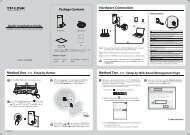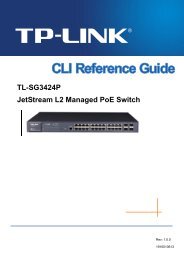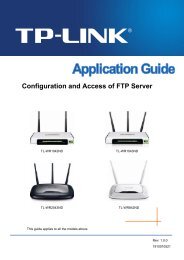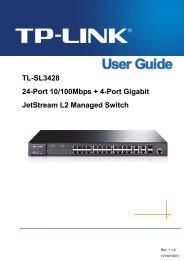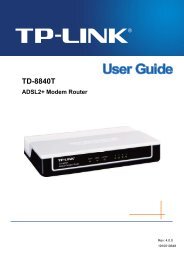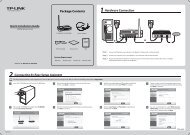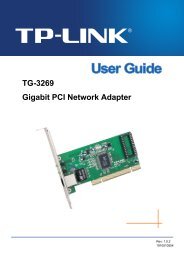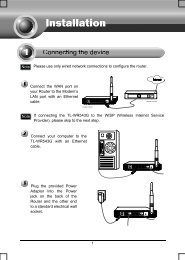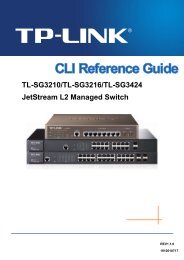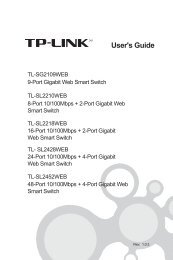You also want an ePaper? Increase the reach of your titles
YUMPU automatically turns print PDFs into web optimized ePapers that Google loves.
Instalación del Hardware<br />
Nota<br />
El modelo utilizado en esta guía a modo de ejemplo es el <strong>TL</strong>-<strong>WN851N</strong>.<br />
1. Apague el ordenador y desenchúfelo;<br />
2. Abra la cubierta y localice una ranura PCI libre en la placa base;<br />
3. Inserte el Adaptador PCI en la ranura PCI. Asegúrese de que todos los pins<br />
tocan los contactos de la ranura. Puede que tenga que presionar un poco para<br />
introducir completamente el adaptador. Cuando esté correctamente insertado,<br />
atornille la lengüeta de fijación al chasis de su PC con un tornillo de<br />
ensamblado;<br />
4. Cierre la cubierta y conecte el cable de alimentación al ordenador, después<br />
encienda el ordenador.<br />
1
Instalación del Software<br />
Nota<br />
Si su sistema operativo es Windows 2000, instale el aparato conforme a las<br />
instrucciones de la “Guía de Instalación” dentro del Manual de Usuario<br />
incluido en el CD de Recursos.<br />
Instalación del Driver del Adaptador<br />
Verá el asistente para el Nuevo<br />
Hardware encontrado (Found New<br />
Hardware Wizard) cuando inicie el<br />
ordenador. Es el asistente<br />
predeterminado de Windows XP.<br />
Para una instalación más sencilla,<br />
haga clic en "Cancel" e inserte el<br />
CD de recursos de <strong>TP</strong>-LINK.<br />
Haga clic en Cancel<br />
Tras insertar el CD de recursos en la<br />
unidad de CD-ROM, aparecerá<br />
automáticamente el Asistente de<br />
Configuración en la pantalla.<br />
Elija “Install Driver&Utility”<br />
(instalar driver y utilidad)<br />
2
Haga clic en Next<br />
Elija Install Driver Only<br />
(Instalar solo el Driver)<br />
Haga clic en Next<br />
Siga las instrucciones paso a paso<br />
hasta que finalice la instalación del<br />
driver.<br />
Si aparece el mensaje de error en la<br />
prueba del logotipo: ‘The software<br />
has not passed Windows Logo<br />
testing to verify its compatibility with<br />
Windows XP’, haga clic en<br />
“Continue Anyway” para continuar.<br />
Haga clic en Finish<br />
3
Conexión al Punto de Acceso / Router Inalámbrico<br />
Nota<br />
Si el Punto de Acceso / Router Inalámbrico soporta la función WPS(Wi-Fi<br />
Protected Setup) se recomienda utilizar el QSS (Quick Secure Setup) para<br />
una rápida conexión con su red inalámbrica. Consulte el Anexo: Conexión<br />
con el Router Inalámbrico mediante QSS.<br />
Cuando haya instalado correctamente el software del driver, el icono<br />
en la esquina inferior derecha de su escritorio.<br />
aparecerá<br />
Pulse<br />
Haga clic en “Refresh<br />
network list” (actualizar<br />
lista de red)<br />
Seleccione su red por<br />
el nombre<br />
Haga clic en<br />
Connect (conectar)<br />
Introduzca la clave de<br />
red de su red<br />
inalámbrica<br />
Haga clic en Connect (conectar)<br />
Nota<br />
Si no conoce la clave de la red inalámbrica, consulte con el administrador de<br />
la red o vaya a la página de configuración de su Router Inalámbrico / Punto<br />
de Acceso con un cable Ethernet para comprobar los valores de seguridad<br />
inalámbrica. Consulte el manual de su Punto de Acceso / Router Inalámbrico<br />
o contacte con el departamento de asistencia técnica del fabricante si desea<br />
más información.<br />
4
Ha finalizado correctamente la<br />
conexión con su red inalámbrica.<br />
1 Nota<br />
Si su red es una red no segura (unsecured network) no se le solicitará que<br />
introduzca la contraseña de Red. Se conectará automáticamente a su red.<br />
5
Instalación del Driver del Adaptador<br />
Verá el asistente para el Nuevo<br />
Hardware encontrado (Found New<br />
Hardware Wizard) cuando inicie el<br />
ordenador. Es el asistente<br />
predeterminado de Windows Vista.<br />
Para una instalación más sencilla,<br />
haga clic en "Cancel" e inserte el<br />
CD de recursos de <strong>TP</strong>-LINK.<br />
Pulse Cancel<br />
Tras insertar el CD de recursos en la<br />
unidad de CD-ROM, aparecerá<br />
automáticamente el Asistente de<br />
Configuración en la pantalla.<br />
Elija Install Driver&Utility<br />
(Instalar Driver y Utilidad)<br />
6
Haga clic en Next<br />
Siga las instrucciones paso a paso<br />
hasta que finalice la instalación del<br />
driver.<br />
Si aparece el mensaje ‘Windows<br />
can’t verify the publisher of this<br />
driver software’ (Windows no puede<br />
verificar el fabricante de este<br />
software), haga clic en “Install the<br />
driver software Anyway”<br />
(Instalar de todos modos) para<br />
continuar.<br />
Haga clic en Finish<br />
7
Conexión al Punto de Acceso / Router Inalámbrico<br />
Nota Si el Punto de Acceso / Router Inalámbrico soporta la función WPS (Wi-Fi<br />
Protected Setup) se recomienda utilizar el QSS (Quick Secure Setup) para<br />
una rápida conexión con su red inalámbrica. Consulte el Anexo: Conexión<br />
con el Router Inalámbrico mediante QSS.<br />
Pulse este icono en la esquina<br />
inferior derecha del escritorio y<br />
después haga clic en “Connect to a<br />
network” (conectar con una red)<br />
Haga clic aquí para<br />
actualizar la lista de redes<br />
Seleccione su red por el<br />
nombre<br />
Haga clic en Connect (conectar)<br />
Introduzca la clave de red<br />
de su red inalámbrica<br />
Haga clic en Connect (conectar)<br />
8
Nota Si no conoce la clave de la red inalámbrica, consulte con el administrador de<br />
la red o vaya a la página de configuración de su Router Inalámbrico / Punto<br />
de Acceso con un cable Ethernet para comprobar los valores de seguridad<br />
inalámbrica. Consulte el manual de su Punto de Acceso / Router Inalámbrico<br />
o contacte con el departamento de asistencia técnica del fabricante si<br />
desea más información.<br />
Ha finalizado correctamente la<br />
conexión con su red inalámbrica.<br />
Seleccione “Save this<br />
network” para una<br />
conexión automática<br />
Haga clic en Close<br />
(cerrar)<br />
Nota<br />
Si su red es una red no segura (unsecured network) no se le solicitará que<br />
initroduzca la clave de red. Se conectará automáticamente a su red.<br />
9
Anexo: Conexión al Router Inalámbrico mediante QSS<br />
Instalación del Driver QSS<br />
Seleccione Install<br />
QSS (Instalar QSS)<br />
Siga las instrucciones paso a paso<br />
hasta que finalice la instalación del<br />
QSS.<br />
Haga clic en Finish<br />
10
Conexión al Router Inalámbrico<br />
Haga doble clic en el icono en el<br />
escritorio para abrir la utilidad QSS<br />
donde aparecerá esta página.<br />
Haga clic en Next<br />
Elija Enter the PIN from<br />
my access point<br />
(Introducir el PIN desde mi<br />
punto de Acceso)<br />
Introduzca el PIN que consta<br />
en la parte trasera del Router<br />
Haga clic en Next<br />
Espere a que el Adaptador conecte<br />
con el Router Inalámbrico.<br />
11
Haga clic en Finish para<br />
finalizar la conexión.<br />
Haga clic en Finish<br />
12
Asistencia Técnica<br />
• Si necesita más ayuda para la resolución de problemas, vaya a:<br />
www.tp-link.com/support/faq.asp<br />
• Para descargar las últimas versiones de Firmware, Controlador, Utilidad y<br />
Guía de usuario, vaya a:<br />
www.tp-link.com/support/download.asp<br />
• Para cualquier otra consulta técnica, contacte con nosotros:<br />
Global<br />
Tel: +86 755 26504400<br />
E-mail : support@tp-link.com<br />
Horario:24h, 7días a la semana<br />
Singapur<br />
Tel: +65 62840493<br />
E-mail: support.sg@tp-link.com<br />
Horario: 24h, 7días a la semana<br />
EE.UU./Canadá<br />
Toll Free: +1 866 225 8139<br />
E-mail: support.usa@tp-link.com<br />
Horario: 24h, 7días a la semana<br />
Australia y Nueva Zelanda<br />
Tel: AU 1300 87 5465<br />
NZ 0800 87 5465<br />
E-mail: support@tp-link.com.au<br />
Horario: de Lunes a Viernes<br />
de 09:00 a 21:00 A<strong>ES</strong>T<br />
Alemania / Austria / Suiza<br />
Tel :+49 1805 875465 (Servicio<br />
Alemán)<br />
E-mail: support.de@tp-link.com<br />
Horario: GMT+ 1 o GMT+ 2<br />
(Cambio de Hora en Alemania)<br />
Excepto fiestas estatales en Hesse